V2rayn
如何从旧版本更新到新版本
注意事项
第一次安装的用户,请忽略此部分内容
-
首先,将新版本的压缩包下载下来后,将旧版本的 代理开关 关闭(在桌面右下角的状态栏,在软件图标上右键,点击 系统代理 -> 清除系统代理 )
-
然后再退出软件(在软件图标上右键,点击 退出)
-
最后找到旧版本客户端的文件夹位置,删掉旧版本的文件夹就可以了(如果您没找到,此步可以跳过)
注意事项
- 若您的浏览器安装了代理相关的插件,请关闭或移除它们
- 确保设备的时间与标准时间没有误差。有误差的时间设置将导致不能正常使用
- 可在该网页获取标准时间:https://time.is/zh/Beijing
- 若电脑时间存在误差,请按该教程校准:校准时间
配置环境
较新 Windows 版本用户
Windows 10/11 用户请跳过该步骤
若系统为 Windows 10 之前的版本,请先下载安装 net 4.8 环境,然后再进行后续操作
https://dl.neworld.tv/f/wvmuk/net-framework-4.8.exe
备用下载:https://region-hk-download.ne.world/new/universal/net-framework-4.8.exe
如果安装失败
若 net4.8 不能成功安装,请尝试 net4.6
https://dl.neworld.tv/f/DB1h5/net-framework-4.6.exe
备用下载:https://region-hk-download.ne.world/new/universal/net-framework-4.6.exe
获取订阅地址
在 https://neworld.cloud/auth/login 登录,按图所示复制订阅地址
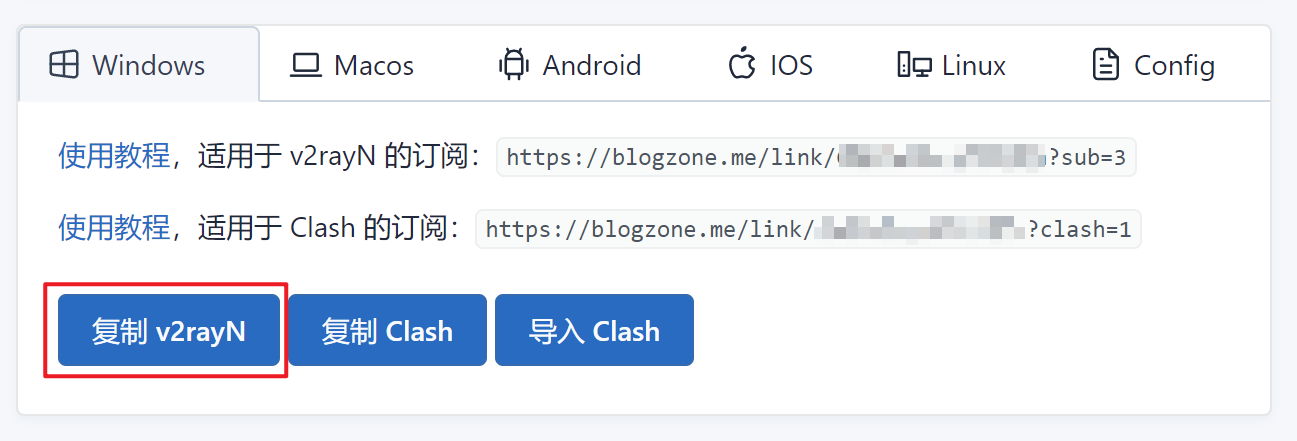
下载解压
下载并解压:https://dl.neworld.tv/f/vdWfn/v2rayN_Core.5.39.zip
备用下载:https://region-hk-download.ne.world/new/win/v2rayN_Core.5.39.zip
允许 Edge 浏览器下载文件
点击右上角三个点,点击 保留,点击 显示详细信息,点击 仍然保留
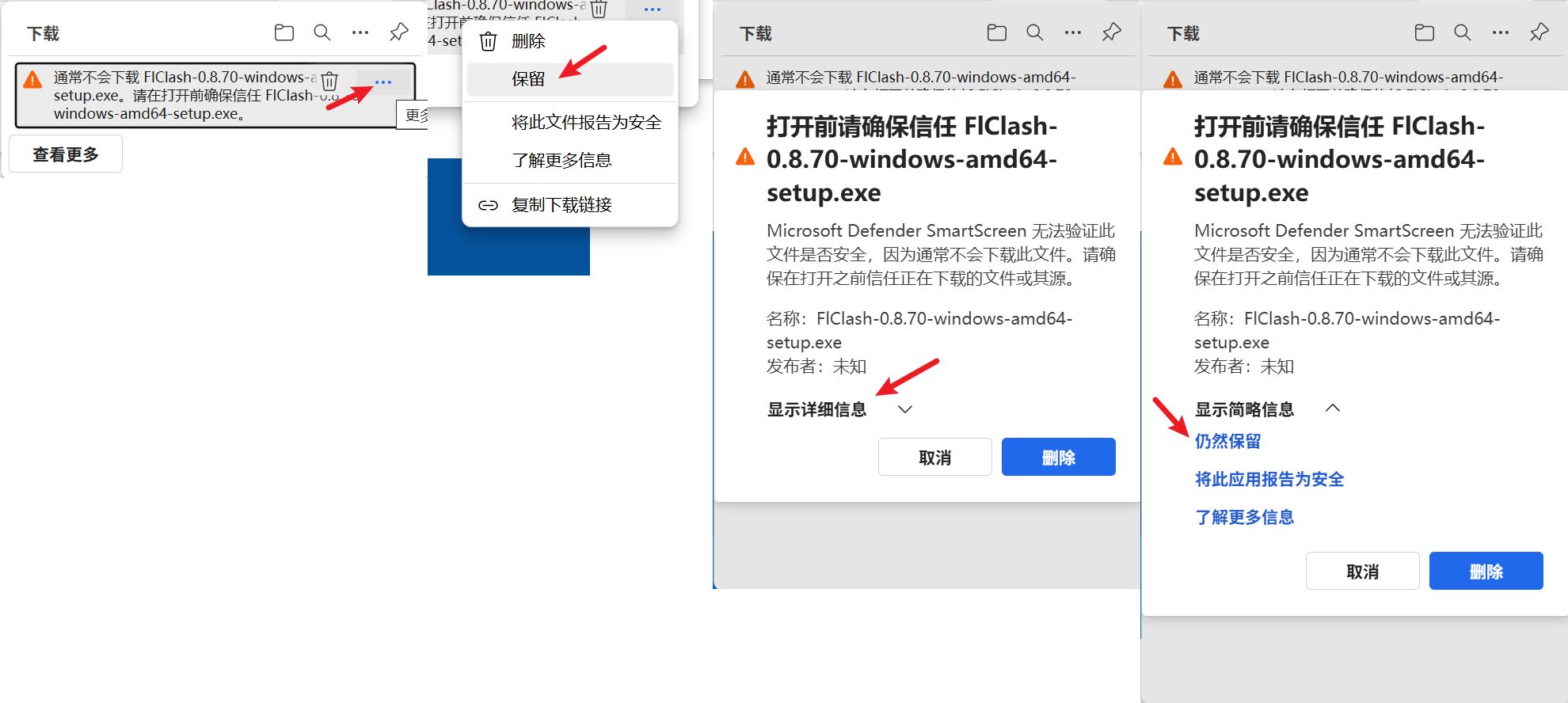
压缩软件
由于我们下载的是一个压缩包,因此需要安装 Win Rar 或 7z 等压缩软件,如您电脑上没有此类软件,可以在下面的链接中下载安装一个。之后的教程以 win rar 为例
解压到文件夹
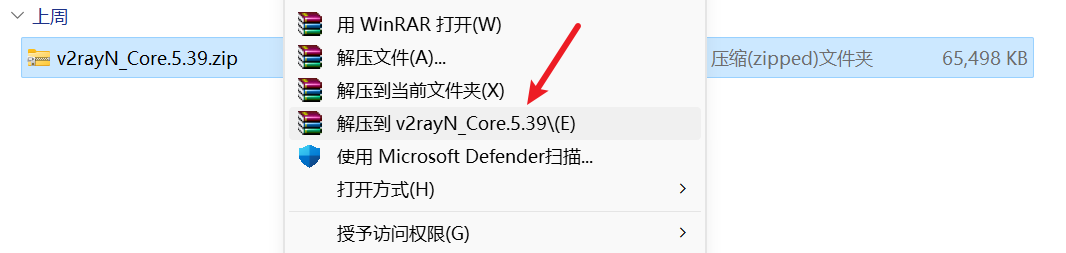
Windows 11 用户
win rar 的解压操作,需要先点击 显示更多选项 ,然后按上图操作
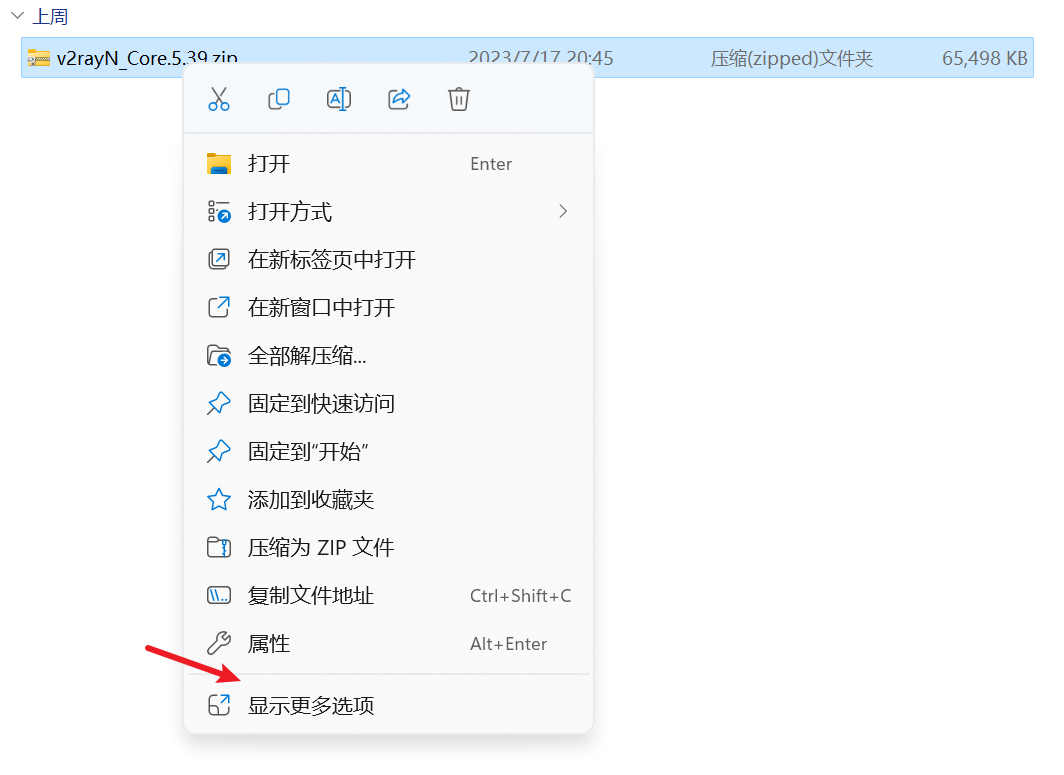
配置软件
进入文件夹,双击打开
温馨提示
是 exe 结尾的那个,有图标的应用程序,不是 sig 结尾的那个哦
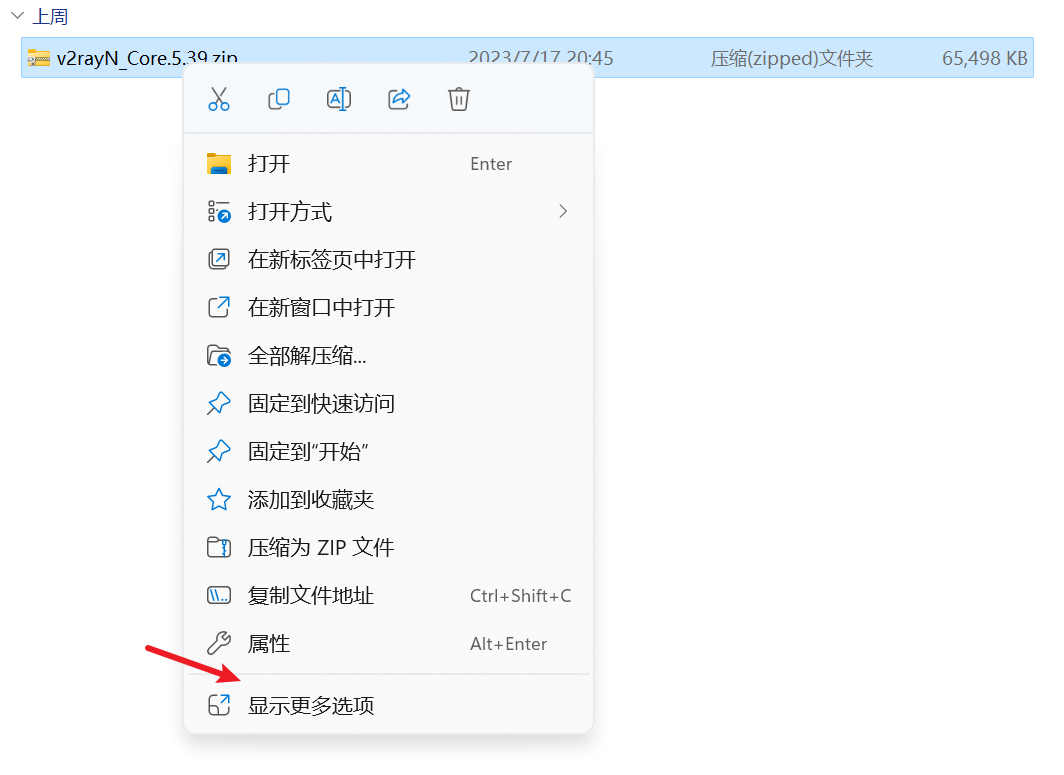
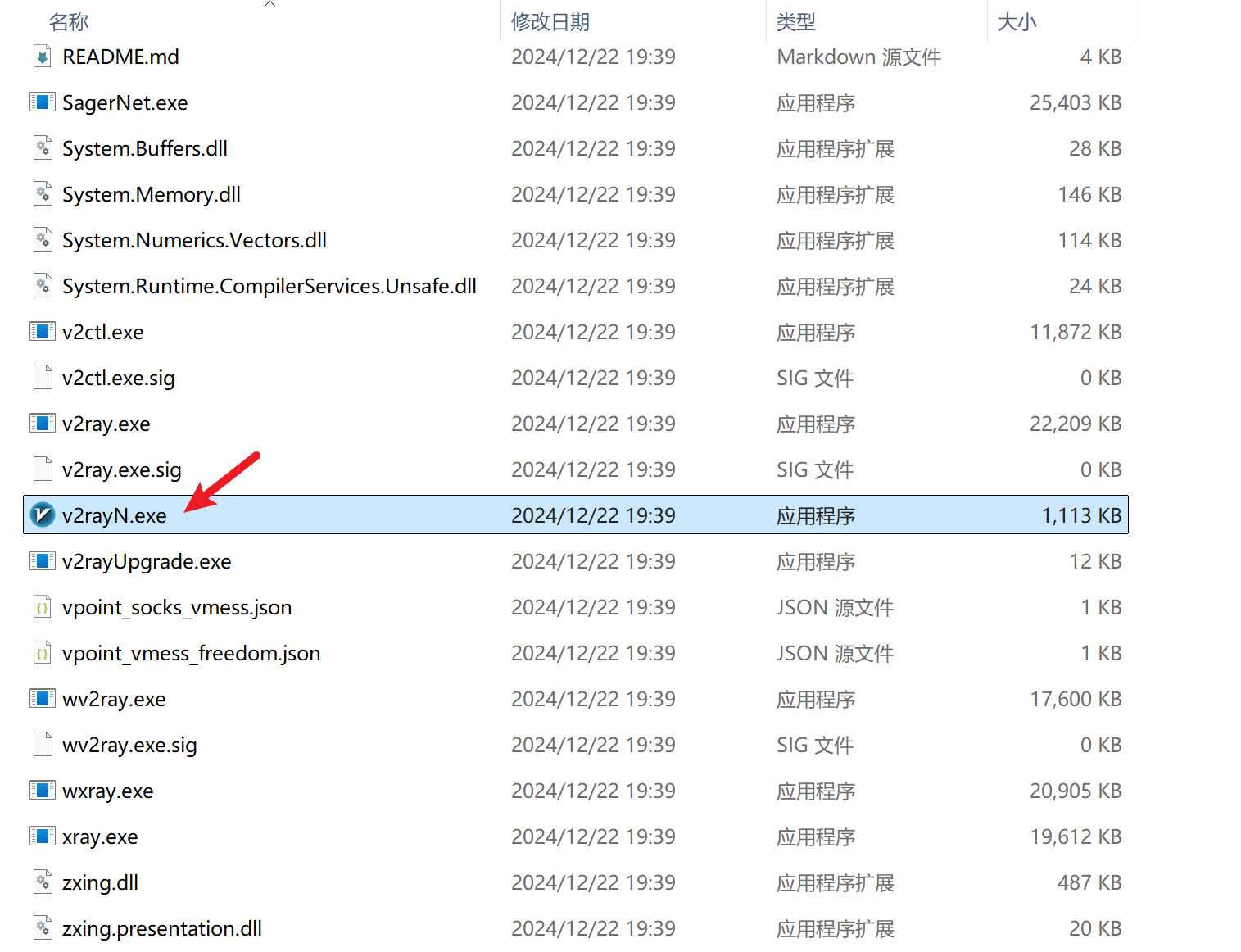
注意事项
如果没有遇到下面的情况,可以跳过,没有影响
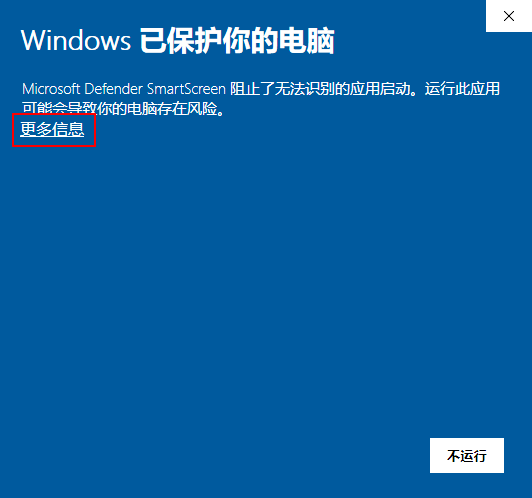
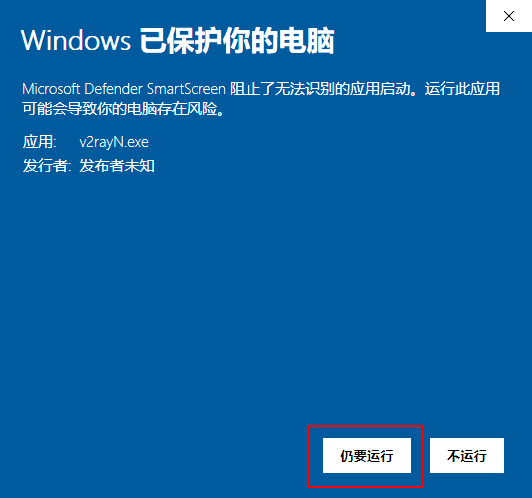
软件将出现在系统的任务栏右下角,单击图标打开

如果没有找到,可能是被折叠了,点击这个按钮就可以展开

然后我们在软件的主界面点击 订阅 -> 订阅设置
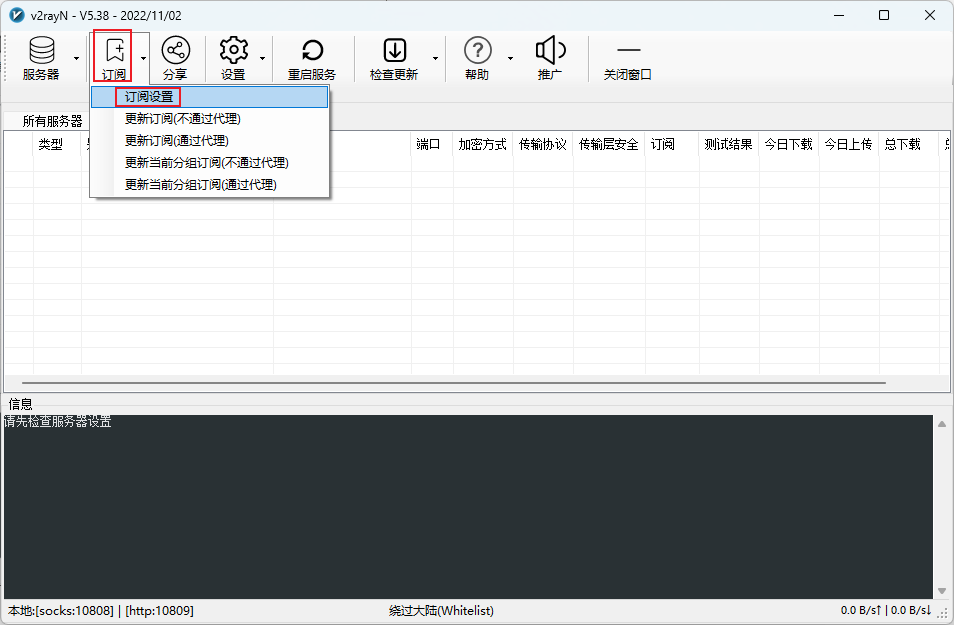
点击 添加
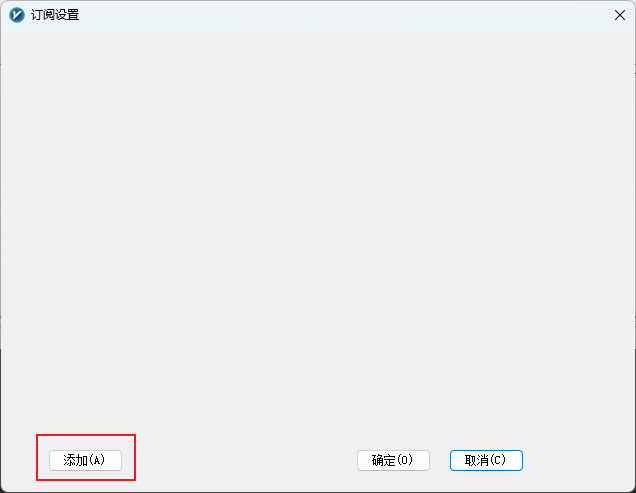
粘贴刚才复制的订阅地址,并点击 确定
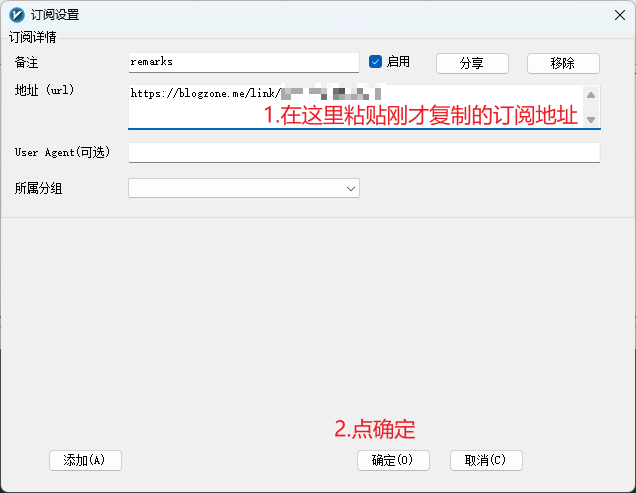
点击 订阅 -> 更新订阅(不通过代理)
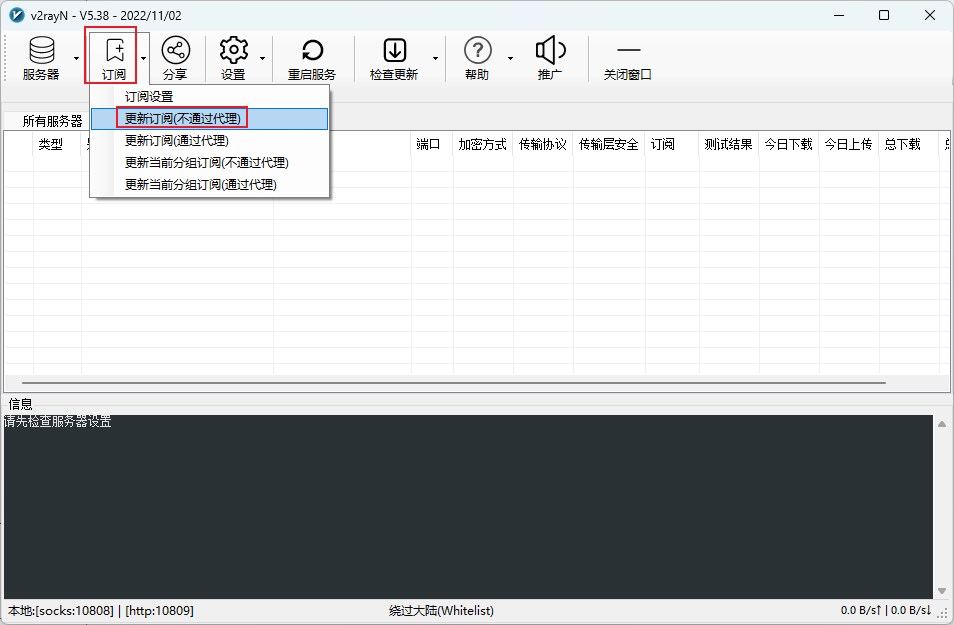
下方灰色窗口末尾会提示 更新订阅结束
注意事项
此时还不能使用,请您继续阅读教程
如果更新订阅失败,下拉网页,有解决方法
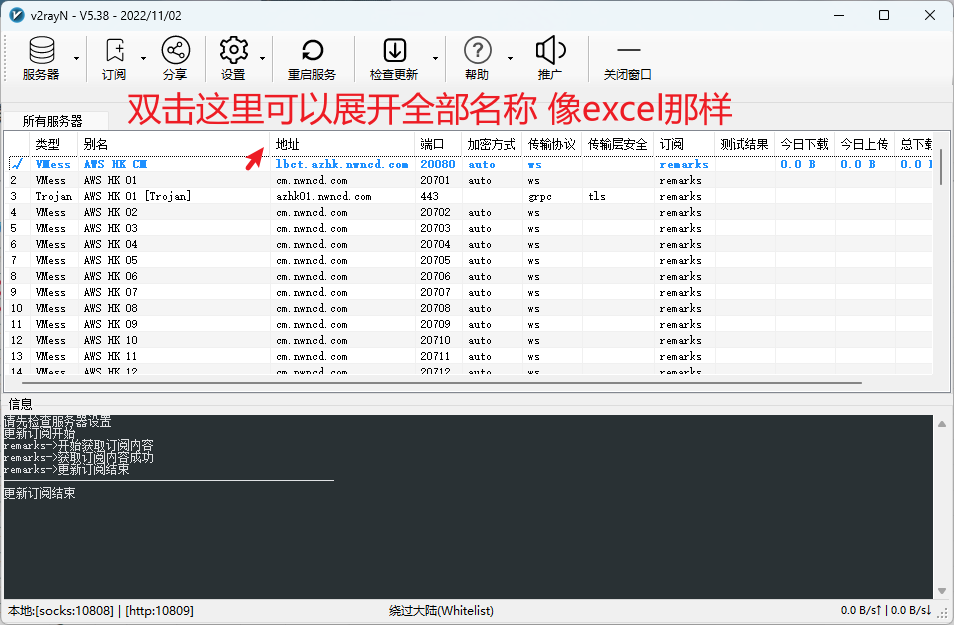
更新订阅时遇到错误
如果没有正常输出如上图所示的提示,请尝试这里的方法。如果输出与上图一致,请跳过这部分继续向下阅读
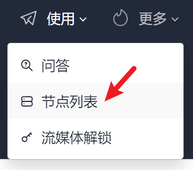
也可以直接访问 https://neworld.cloud/user/server ,然后点击右上角的 连接信息
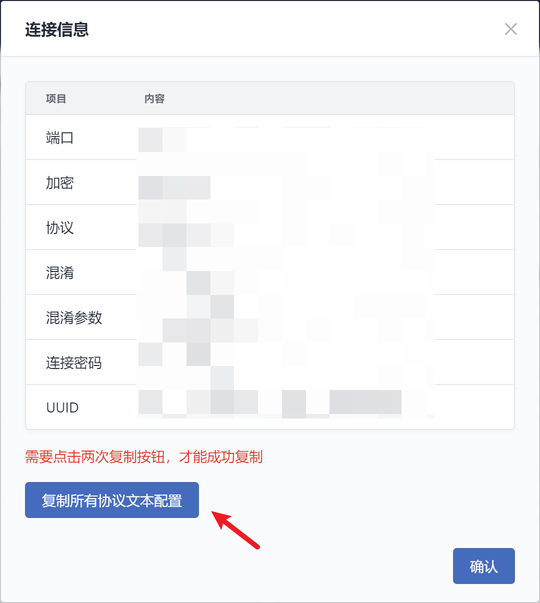
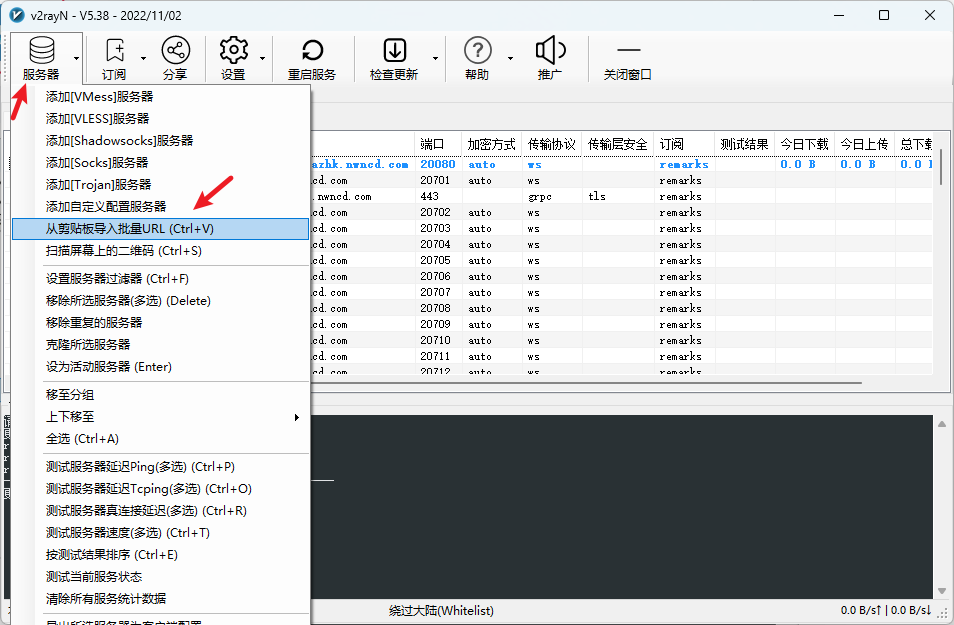
后续使用教学
切换节点
- 方法一:点击想使用的服务器名称,然后按下 enter 键
- 方法二:在想使用的服务器的名称上右键,找到并点击 设置为活动服务器 选项
建议选择序号大的服务器,一般用的人少一些。这里以 【A Series - HK 44 (中转)】 作为演示。选择服务器后,信息一栏将输出如下图所示的信息
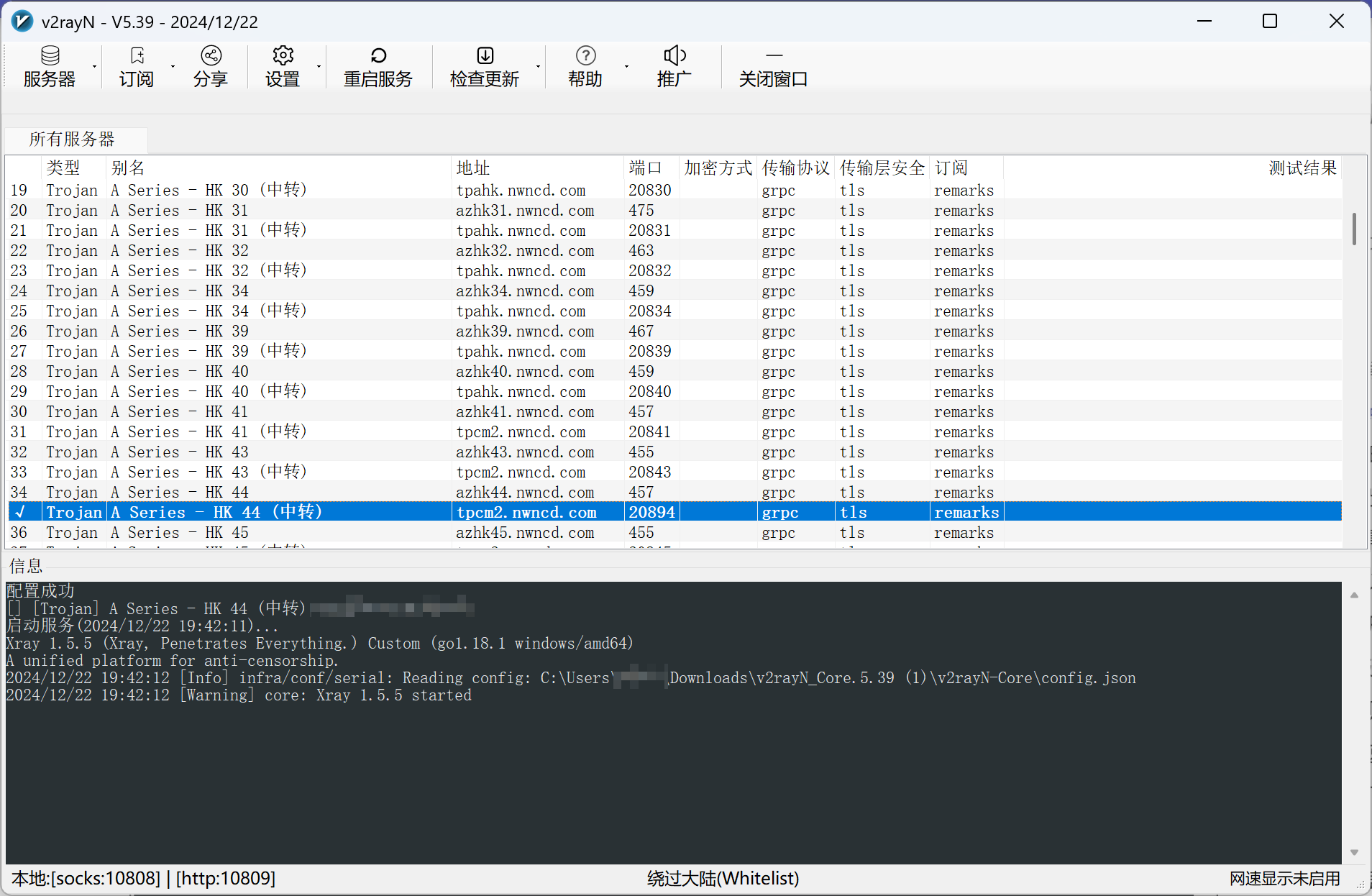
然后我们可以在系统的任务栏右下角找到软件图标,在软件图标上右键
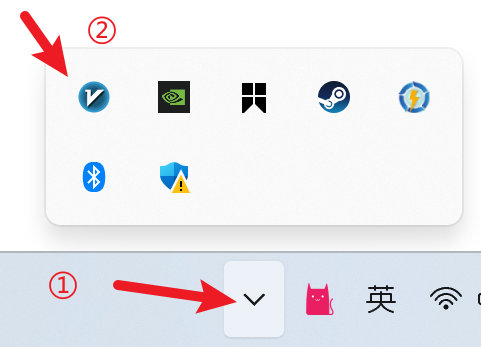
然后选择 系统代理 -> 自动配置系统代理
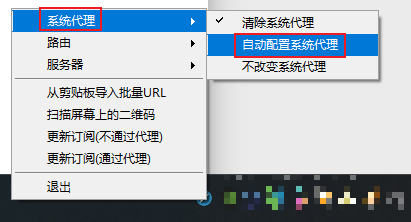
图标变成红色,表明正在运行

设置代理模式
默认模式为绕过大陆,不需要额外设置。也就是只代理国外网站,访问国内网站不会代理
如何退出软件
- 在右下角状态栏右键应用图标,选择 系统代理 -> 清除系统代理
- 在右下角状态栏右键应用图标,选择 退出
关机时需要注意的
如果在没有清除系统代理的情况下关机,那么下一次开机时,可能会遇到电脑不能上网的情况
这时需要打开软件,然后在右下角状态栏应用图标上右键,选择 系统代理 -> 清除系统代理
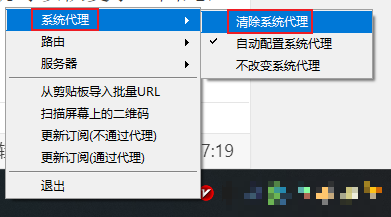
更新订阅
更新订阅可获取最新的节点,并自动移除失效的节点,还可刷新节点列表中显示的到期时间和流量剩余。建议每 3 天更新一次
- 打开软件主界面
- 点击 订阅 -> 更新订阅(不通过代理)
注意事项
看到这里,您已经完成软件的配置,并且学会了切换节点,代理开关的操作流程,应该可以正常使用了
如需帮助,请在用户中心右下角找到聊天小组件,与在线客服沟通
从此往下的内容为软件的其他功能说明,您可简略的浏览标题,然后关注您需要部分的内容即可
设置开机启动
- 打开 v2rayn 主界面
- 点击 设置 -> 参数设置
- 点击 v2rayN 设置
- 勾选 开机自动启动
- 点击 确定
允许添加启动项
若您安装了安全软件,请允许软件添加开机启动项
测试延时
- 在右下角状态栏单击应用图标,打开软件主界面
- 点击想要使用的服务器名称,使底色变为深蓝色
- 按下 Ctrl + P 键
批量测试延时
- 在右下角状态栏单击应用图标,打开软件主界面
- 随便点击一个服务器名称,使底色变为深蓝色
- 按下 Ctrl + A 键全选
- 按下 Ctrl + P 键批量测试延时
- 按下 Ctrl + T 键批量测试下载速度
开启速度显示
- 在右下角状态栏单击应用图标,打开软件主界面
- 点击 设置 -> 参数设置 -> v2rayN 设置
- 勾选 启用统计 ,点击 确定
- 退出并重新打开客户端
- 在软件右下角查看速度
设置 Telegram 代理
- 打开 Telegram 主界面
- 点击左上角三条杠
- 依次进入 设置 -> 高级 -> 网络与代理 -> 连接类型
- 勾选此项

- 点击关闭
设置 Line 代理
- 打开 Line 客户端,点击左上角三条杠,点击 设置
- 左侧选择 高级设置 ,然后在右侧勾选 启用代理服务器
- 代理服务器选择 socks5
- 服务器填写
127.0.0.1和10808 - 点击 应用
如若按上诉步骤操作后仍无法使用,请尝试
- 代理服务器选择 http
- 服务器填写
127.0.0.1和10809 - 点击 应用
设置局域网代理
这可以用于共享代理给 Switch 或电视盒子
- 确认电脑可正常访问谷歌
- 获取电脑的局域网 ip 地址
- 在右下角状态栏单击应用图标,打开软件主界面
- 点击 设置 -> 参数设置 -> v2rayN 设置
- 勾选 允许来自局域网的连接 ,点击 确定
- 退出并重新打开客户端
- 设置 Switch 或电视盒子的 WIFI 代理
- 地址为获取的电脑的局域网 ip ,端口为
10809